

Escrito por Vernon Roderick, Última actualización: 31 de diciembre de 2019
Un correo electrónico es un método ampliamente utilizado en la web para enviar y recibir mensajes hacia y desde sus contactos utilizando una dirección de correo electrónico virtual que actúa como un identificador. Un ejemplo de una cuenta de correo electrónico es Hotmail. Puede acceder a su cuenta de Hotmail en Outlook, que es el sitio web único de Microsoft para los diversos correos electrónicos emitidos por Microsoft anteriormente. Esta es una forma conveniente y fácil de comunicación entre personas para intercambiar mensajes e información a través de la web. Pero pueden ocurrir problemas frustrantes con respecto a su cuenta de Hotmail.
Una situación que puede enfrentar es cuando de repente no puede iniciar sesión en su cuenta de correo electrónico, lo que puede deberse a diferentes factores. Este artículo proporciona varias opciones para realizar la recuperación de correo electrónico de Hotmail. Las instrucciones paso a paso se detallan en las secciones a continuación como una guía para una fácil y exitosa Recuperación de correo electrónico de Hotmail. Aquí se presenta otro programa de recuperación de datos que también puede usar, que es la herramienta de recuperación de datos FoneDog que puede hacer maravillas con sus archivos y correos electrónicos perdidos o eliminados.
Parte 1: recuperación de correo electrónico de HotmailParte 2: Cómo recuperar correos electrónicos de Hotmail con recuperación de datosParte 3: Recuperación de correo electrónico de Hotmail a través de Olvidé mi contraseñaParte 4: Recuperación de correo electrónico de Hotmail a través de Microsoft RecoveryParte 5: Cómo restaurar tus correos electrónicos eliminados de Hotmail Parte 6: Recomendaciones para Easy Hotmail Email RecoveryParte 7: en resumen
Varias razones causaron que su cuenta de Hotmail fallara cuando intentaba iniciar sesión. Olvidó o escribió mal su contraseña, falló los tres reintentos de inicio de sesión de la cuenta y perdió el acceso a su cuenta. Otra razón es cuando su cuenta es pirateada y su contraseña cambia repentinamente. Recibió mensajes de spam en su cuenta y sus contactos también recibieron mensajes de spam o estafa provenientes de su correo electrónico que en realidad no envió. Otra situación común es cuando viaja y Microsoft identifica su cuenta como diferente de su inicio de sesión común, entonces se le solicitará que proporcione una verificación de seguridad adicional.
Cuando se enfrente a situaciones de falla inesperadas con su cuenta, puede seguir las diversas opciones de recuperación de correo electrónico de Hotmail que se analizan en las secciones a continuación, que deben seguir el proceso de recuperación de la cuenta de Microsoft. También proporciona un proceso básico sobre cómo restaurar correos electrónicos desde su cuenta de Hotmail.
Una herramienta de recuperación de datos profesional, potente y confiable que lo ayuda a recuperar cualquier tipo de archivo desde cualquier dispositivo, Recuperación de datos FoneDog es un asistente fácil y conveniente de usar que le permite recuperar de manera rápida y segura sus diversos archivos. Le permite realizar escaneos rápidos y profundos de sus dispositivos con una alta tasa de éxito. Obtenga una vista previa de sus archivos después del escaneo y antes de la recuperación de datos. Con este programa de recuperación de datos FoneDog, puede recuperar cualquier archivo incluso sus correos electrónicos desde cualquier dispositivo y restaurarlo en cualquier tipo de situación.
Puede descargar el instalador de la aplicación de forma gratuita con una garantía de devolución de dinero de 30 días si desea comprar la herramienta. Puede descargar FoneDog Data Recovery de acuerdo con el sistema operativo de su computadora, como Windows o Macintosh. El siguiente proceso describe cómo usar la herramienta y realizar la recuperación de datos en sus dispositivos para cualquier tipo de archivo, como correos electrónicos, fotos, videos, audios, documentos y aplicaciones.
Recuperación de datos
Recupere imágenes borradas, documentos, audio y más archivos.
Recupere los datos eliminados de la computadora (incluida la Papelera de reciclaje) y los discos duros.
Recupere los datos de pérdida causados por accidentes de disco, bloqueos del sistema operativo y otras razones.
Descargar libre
Descargar libre

Después de haber descargado e instalado el programa FoneDog Data Recovery, abra la aplicación. Puede hacer doble clic en el icono de acceso directo que se encuentra en el escritorio o hacer clic en el icono anclado en la barra de tareas (si se crea un acceso directo o está anclado a la barra de tareas). También puede ir al menú Inicio y buscar FoneDog Data Recovery en la lista de Programas.
Para comenzar a seleccionar los diferentes tipos de archivos, como el correo electrónico y las unidades (disco duro o extraíble) donde desea recuperar sus archivos. Recupere cualquier tipo de datos como un correo electrónico, foto, video, audio, archivo, aplicación y documentos en cualquier situación desde cualquier dispositivo en diferentes sistemas de archivos compatibles. Pulse el botón "Escanear" para comenzar el escaneo de datos en su dispositivo seleccionado.

Seleccione el escaneo apropiado disponible: Escaneo rápido o Escaneo profundo. El escaneo rápido funciona a una velocidad más rápida y el segundo escaneo devolverá más archivos, pero lleva más tiempo devolver los resultados. Aplique filtros de búsqueda para devolver solo los resultados relevantes de su búsqueda. Los resultados se muestran en función de lo que ingresó, por ejemplo, por archivo o ruta después de que FoneDog Data Recovery complete el escaneo del dispositivo.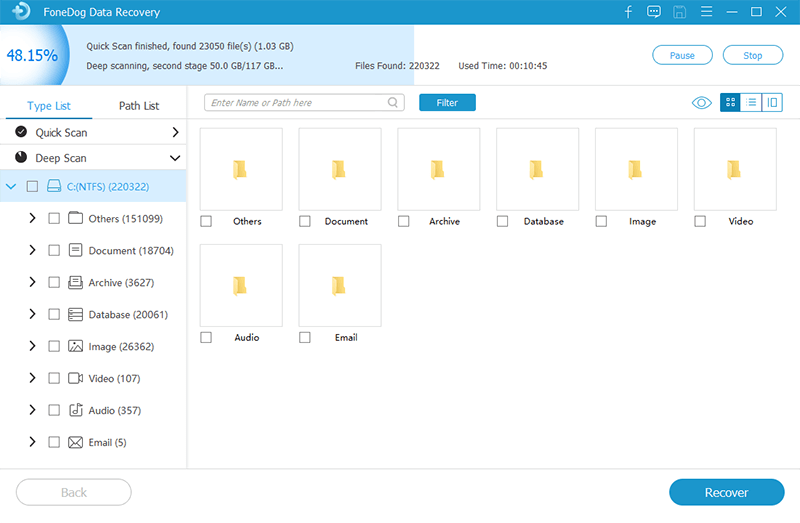
Una vez finalizado el proceso de escaneo, elija los archivos que desea restaurar. Los resultados del archivo se muestran por tipo o ruta. Presione el botón Recuperar para comenzar la recuperación del archivo. Nunca cierre el asistente de recuperación de datos de FoneDog hasta que se complete el proceso de escaneo y recuperación de datos. Asegúrese también de no apagar o reiniciar su computadora a menos que sea necesario en los siguientes pasos del proceso de recuperación. Haga una revisión después de la recuperación.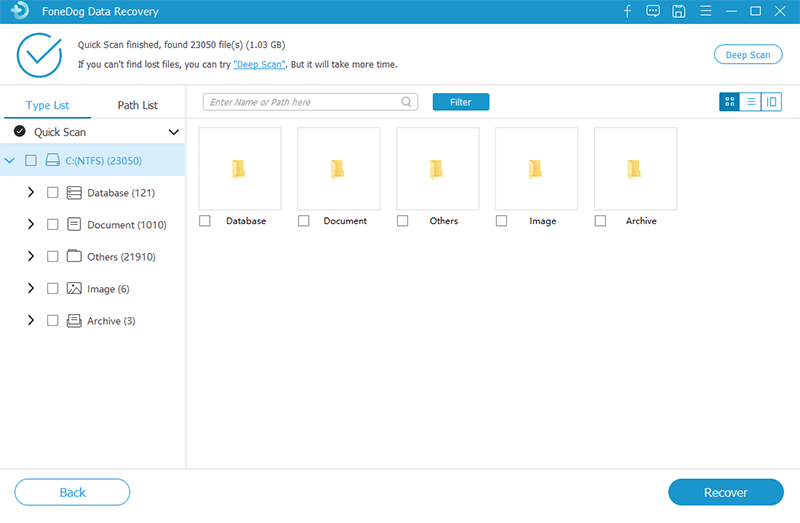
Esta sección proporciona un proceso simple para guiarlo sobre cómo hacer Hotmail Email Recovery para su cuenta. Hotmail ya no existe, pero aún puede acceder a su correo electrónico y calendario con Outlook como el nuevo servicio. Ahora se puede acceder a todas las cuentas de correo electrónico emitidas por Microsoft como Outlook, Hotmail, Live, MSN y muchas más en un solo sitio web de correo electrónico.
Esta sección proporciona un método simple para enseñarle cómo hacer Hotmail Email Recovery para su cuenta usando la página de Microsoft Recovery. Esto requerirá una verificación adicional de su cuenta, incluso cuando ya haya proporcionado la contraseña correcta, lo que ayudará a proteger su cuenta.
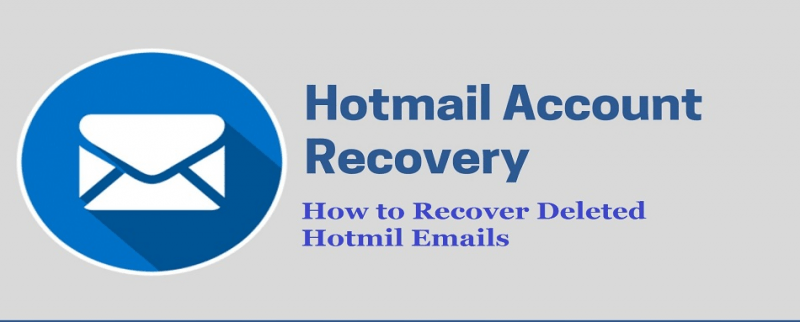
Este proceso básico proporcionará instrucciones paso a paso sobre cómo recuperar los correos electrónicos eliminados de su cuenta de Hotmail. Es posible realizar la recuperación de correo electrónico de Hotmail si todavía está dentro de los 14 días desde el día en que eliminó los correos electrónicos temporalmente y se movió a la carpeta Papelera. Este proceso no se aplicará a los correos electrónicos que se eliminen permanentemente.
La lista de recomendaciones que se proporciona aquí contiene información valiosa para la recuperación fácil y conveniente del correo electrónico de Hotmail. Asegúrese de tener una dirección de correo electrónico de recuperación de otros proveedores. Esta es una cuenta alternativa que puede usar, que es un correo electrónico diferente de su cuenta de Hotmail o Microsoft donde se lo contactará o se le enviará un código de verificación.
Esto debe permanecer activo y actual. Puede configurar dos direcciones de correo electrónico, que es una mejor manera de tener más de una opción de recuperación. Además, debe configurar un número de teléfono donde recibirá el código, u otra opción es configurar un código de recuperación. Asegúrese de que la información de su cuenta de correo electrónico esté actualizada y recuerde toda la información ingresada, incluidas las respuestas a sus preguntas de seguridad.
Recuperación de datos
Recupere imágenes borradas, documentos, audio y más archivos.
Recupere los datos eliminados de la computadora (incluida la Papelera de reciclaje) y los discos duros.
Recupere los datos de pérdida causados por accidentes de disco, bloqueos del sistema operativo y otras razones.
Descargar libre
Descargar libre

Cuando se enfrente a una situación como la imposibilidad de iniciar sesión en su cuenta de correo electrónico de Hotmail, no se preocupe. Es posible realizar una recuperación exitosa de correo electrónico de Hotmail siguiendo los métodos paso a paso que se describen en esta guía. Hay varios factores que pueden hacer que pierda el acceso a su cuenta de Hotmail, como olvidar su contraseña, su cuenta ha sido pirateada o spam, cuando viaja, y muchos más que necesitarán una verificación adicional de su parte para demostrar que es la cuenta que le corresponde. poseedor. Cuando sus correos electrónicos también se eliminan, es posible recuperarlos.
Una forma mucho más fácil y conveniente de recuperar correos electrónicos eliminados y perdidos desde su cuenta de Hotmail está utilizando un programa confiable como FoneDog Data Recovery. Esto puede ayudarlo a recuperar archivos eliminados y faltantes, como sus correos electrónicos importantes, y restaurarlos en su dispositivo, incluso si sus correos electrónicos se eliminan permanentemente. Asegúrese de crear siempre copias de seguridad periódicas de sus archivos y múltiples opciones de recuperación de su cuenta de correo electrónico para una fácil recuperación de datos.
Comentario
Comentario
Recuperación de datos FoneDog
La recuperación de datos de fonedog proporciona fotos borradas, video, audio, correo electrónico, etc. para Windows, Mac, disco duro, tarjeta de memoria, memoria flash, etc.De vuelta.
descarga gratuita descarga gratuitaHistorias de personas
/
InteresanteOPACO
/
SIMPLEDificil
Gracias. Aquí tienes tu elección:
Excellent
Comentarios: 4.7 / 5 (Basado en: 97 El número de comentarios)